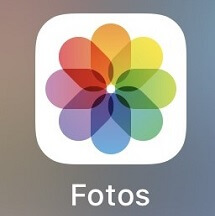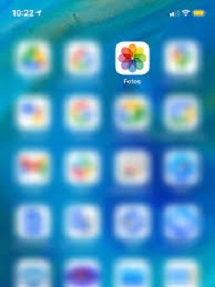5 maneiras para resolver minhas fotos sumiram da galeria iPhone
Você já perdeu fotos no seu iPhone acidentalmente? Se isso acontecer, ler este artigo pode ajudá-lo a recuperar suas fotos perdidas rapidamente.
iPhone Tips
Muitos usuários do iPhone estão acostumados a atualizar o sistema do dispositivo para o sistema mais recente. Após o lançamento do iOS 26, muitas pessoas atualizaram imediatamente o sistema, mas encontraram um problema ao usar o novo sistema: as minhas fotos sumiram da galeria iphone. Essas fotos são muito importantes para eles. Se você também se deparou com essa situação, não se preocupe, este artigo apresentará vários métodos para ajudá-lo a recuperar fotos perdidas no iPhone.
1. Maneiras Normalmente – Minhas fotos sumiram do iPhone
Este método é um método muito comum. As etapas da operação são realmente muito simples. Só precisamos reiniciar o iPhone e inserir o excluído recentemente por meio das fotos. Desde que não tenham apagado o conteúdo do excluído recentemente, geralmente podemos encontrar os dados que precisamos restaurar diretamente dele. Mas é provável que esse método não tenha efeito após a atualização, portanto, você só pode escolher outros métodos. As etapas de operação específicas são as seguintes.
1.1. Reiniciar seu iPhone
Ele pode ser desligado primeiro e depois ligado. Geralmente, você pode pressionar e segurar o botão liga / desliga (modelos diferentes podem ser ligeiramente diferentes) para desligar e reiniciar, ou você pode desligar e reiniciar nas configurações gerais. Você pode fazer isso em Configurações, toque em “Geral” e, em Configurações gerais, toque em “Desligar”. Em seguida, pressione o prompt para deslizar para desligar e ligar novamente.
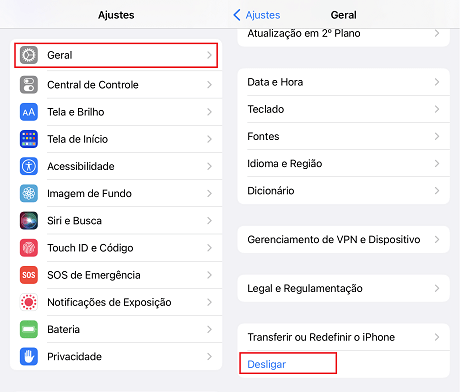
Reiniciar seu iPhone
1.2. Verificar o álbum de Apagados
Depois de abrir o álbum de fotos no iPhone, clique em “Álbum” na parte inferior, clique no álbum “Apagados”, clique para selecionar as fotos a serem restauradas e clique em “Recuperar” no canto inferior direito.
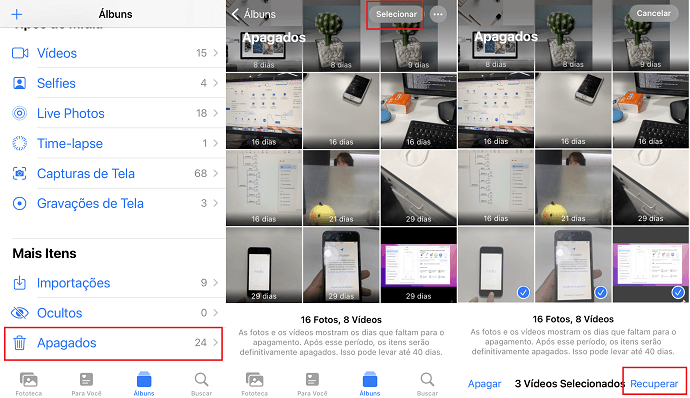
Recuperar fotos apagadas do álbum Apagados recentemente
1.3. Verificar o álbum de Ocultos
Também é possível que sua foto não tenha sido excluída, mas ocultada. Você pode selecionar a opção de álbum na interface de fotos do telefone e, em seguida, selecionar a opção oculta na interface do álbum para entrar no álbum oculto e verificar se a foto está oculta.
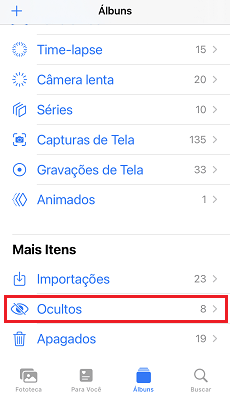
Verificar o álbum de Ocultos
2. Recuperar fotos sem backup – Minhas fotos sumiram da galeria iPhone
Se você fez backup do seu iPhone antes de perdê-lo, há várias maneiras de restaurar suas fotos. Se você não tiver um backup, poderá restaurar suas fotos por meio de um software de terceiros. PhoneRescue é um software de terceiros que pode ajudá-lo a recuperar dados perdidos. É um software profissional. Você pode baixar o PhoneRescue para o seu computador para uso. Aqui vou listar algumas de suas vantagens para você.
- Caso não haja backup, ele pode ajudar os usuários do iPhone a restaurar bem os dados e não substituirá os dados anteriores.
- Ele pode recuperar todos os tipos de dados e pode recuperar fotos, mensagens, contatos, músicas e mais dados perdidos do seu iPhone, iPad e iPod touch.
- Você pode visualizar todos os dados no PhoneRescue e restaurar seletivamente os dados que deseja.
A seguir estão algumas etapas específicas.
- Baixe o PhoneRescue no seu computador e inicie-o, então conecte seu iPhone ao computador com um cabo de dados USB.
- Selecione Recuperar do dispositivo iOS entre as 3 opções.

Selecionar o modo de recuperar em PhoneRescue
- Se você usou o iTunes ou o iCloud para fazer backup de seus dados, também pode escolher as outras duas opções para restaurar seus dados.
- Selecione a opção de foto na nova página e continue a operar de acordo com a página.
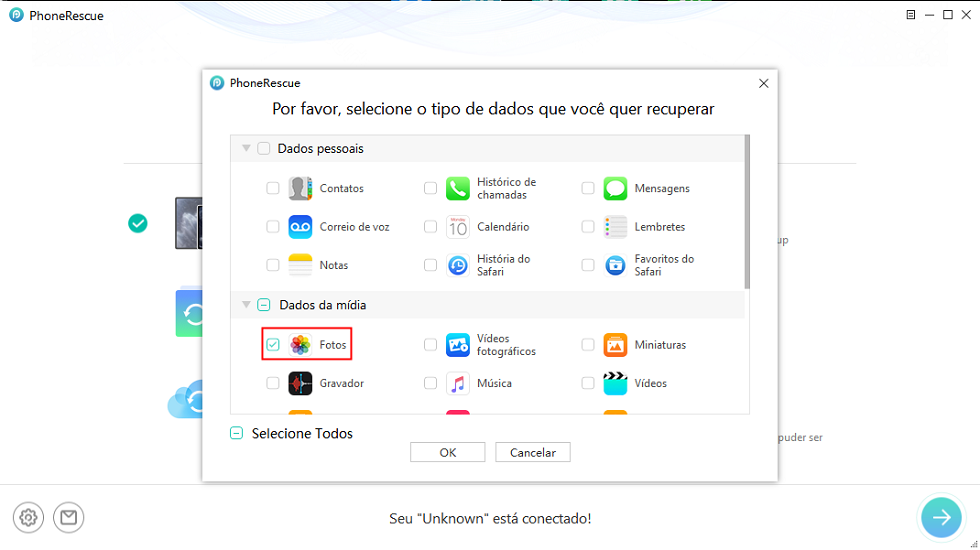
Selecionar fotos para analisar via PhoneRescue
- Em seguida, selecione as fotos excluídas que deseja recuperar na nova página e clique no ícone de recuperar para dispositivo ou computador.
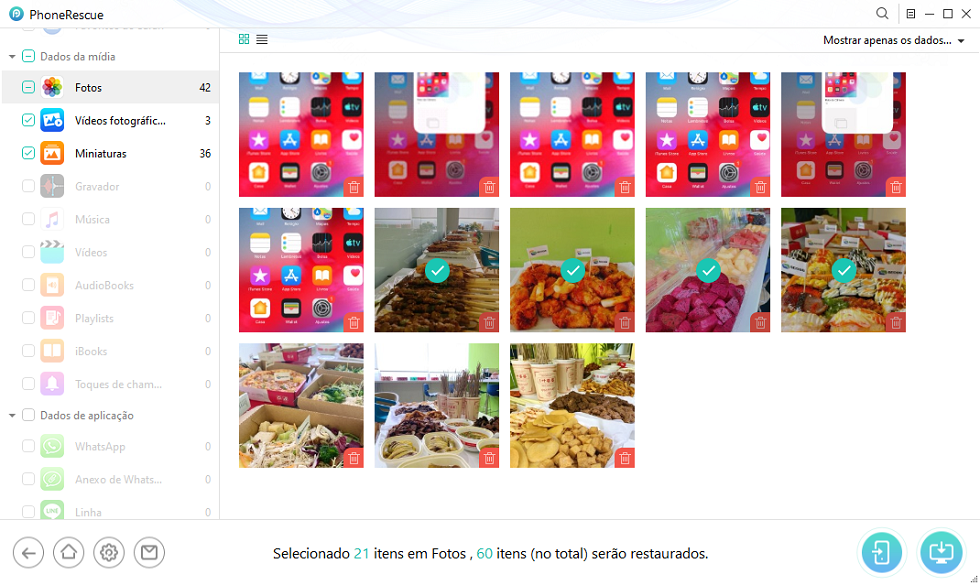
Selecionar as fotos para recuperar
- Aguarde a conclusão do processo de recuperação e poderá ver as fotos recuperadas.
3. Recuperar fotos de backup do iCloud/iTunes – Minhas fotos do iPhone sumiram
Para evitar a perda acidental de dados, muitos usuários do iPhone fazem backup de dados importantes com antecedência. O backup é o principal meio de proteger a segurança dos dados. Você pode fazer backup do catálogo de endereços, mensagens de texto, aplicativos etc. caminhos. Se você fez backup de suas fotos com antecedência usando o iTunes ou o iCloud, pode usar este método para recuperar fotos perdidas. Mas esse método não é o mais seguro, tem algumas falhas que você precisa conhecer.
- Use o iTunes ou iCloud para restaurar dados, os dados existentes em seu dispositivo serão excluídos e você poderá perder dados importantes novamente.
- Todos os dados no backup serão restaurados para o seu iPhone, você não pode saber com antecedência se há fotos que deseja encontrar no backup e pode restaurar muitos dados desnecessários.
Depois de entender as desvantagens desse método, se você ainda quiser continuar, continue lendo os dois métodos a seguir. (Selecione restaurar fotos do backup do iCloud como exemplo)
- Faça o download do PhoneRescue para o seu Mac ou computador e, em seguida, conecte o seu iPhone e o computador com um cabo USB.
- Abra o PhoneRescue, clique na terceira opção “Recuperar do iCloud” e clique no canto inferior direito para continuar.
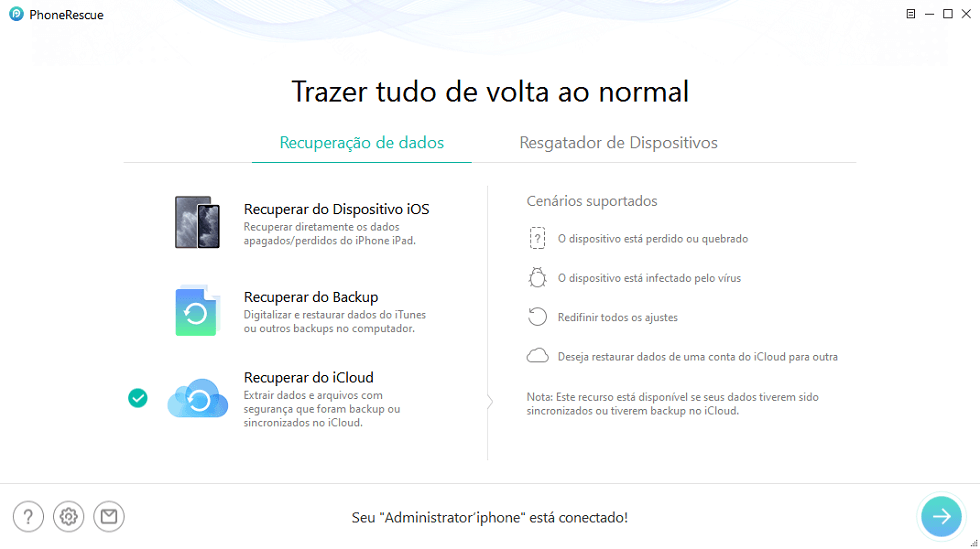
Selecionar Recuperar do iCloud
- Digite seu ID Apple e senha para fazer login em sua conta do iCloud e, em seguida, selecione o download do backup do iCloud, aguarde a conclusão do download antes de prosseguir com a verificação do backup.
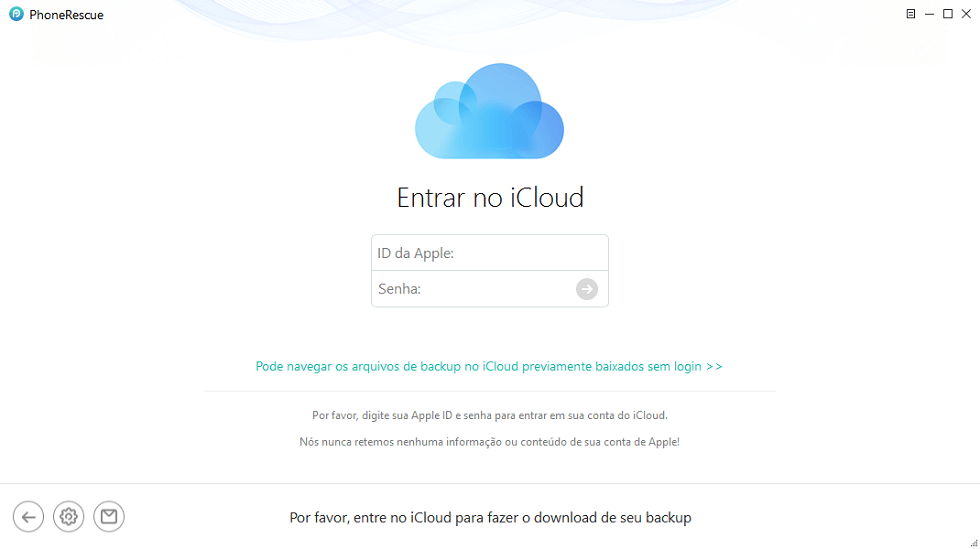
Fazer login da conta do iCloud
- Em seguida, clique na opção de foto na nova página e confirme a operação de acordo com as instruções.
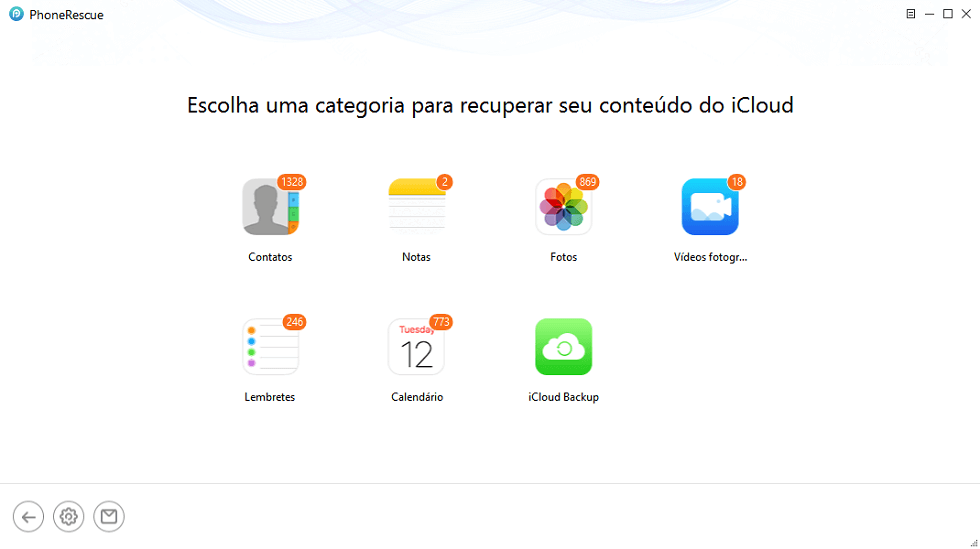
Clique em Fotos para continuar
- Aguarde até que a nova página apareça, selecione as fotos que você precisa restaurar e, em seguida, escolha restaurar para o computador ou dispositivo iPhone e a operação será concluída.
4. Recuperar fotos de sincronização do iCloud – Minhas fotos sumiram do iPhone
Se você ativou a função de foto no iCloud no iPhone antes de perder a foto, pode usar diretamente o método de sincronização de conta do iCloud. As fotos com backup no iCloud podem ser restauradas por download, as etapas de operação específicas são as seguintes.
- Visite o site oficial do iCloud em seu computador e digite seu ID Apple e senha.
- Depois de fazer login com sucesso com a conta do iCloud, clique na função de foto.
- Pode encontrar e clicar em Apagado recentemente à esquerda. Depois de selecioar as fotos sumiram da galeria iPhone, clicar em Recuperar, e então pode ver estas fotos no seu iPhone.
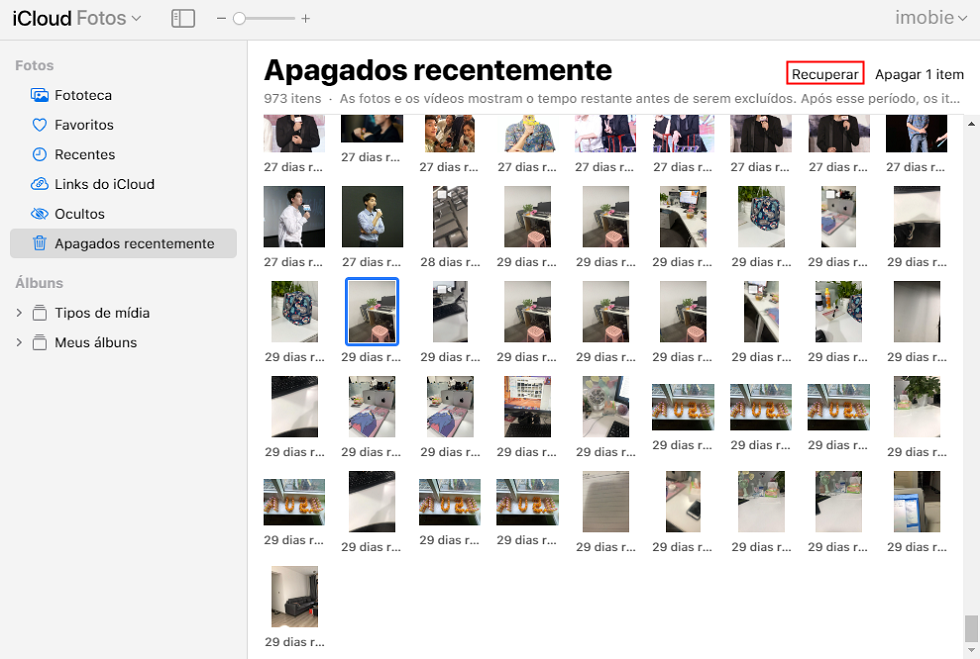
Encontrar o álbum Apagados recentemente para recuperar fotos
5. Como evitar minhas fotos antigas da galeria sumiram iPhone
Para evitar a perda acidental de suas fotos após uma atualização do sistema, você precisa tomar alguns cuidados, aqui estão algumas dicas que você pode consultar.
- Vá para “Ajustes” – “Fotos” no dispositivo iPhone, ative “Fotos do iCloud” e “Transferência de fotos carregadas” para sincronizar as fotos com o dispositivo.
- Antes da atualização do sistema, faça backup de fotos ou dados importantes com o iCloud ou iTunes. Você pode fazer backup através do iCloud no iPhone, ou conectar o dispositivo ao computador e fazer backup no iTunes no computador.
- Cancele a função oculta de fotos. Abra as configurações e selecione a opção de configurações de fotos, encontre o item de função do álbum oculto, desligue esta função para cancelar o álbum oculto.
Conclusão
O acima é como recuperar fotos perdidas acidentalmente do iPhone. Depois de ler este artigo, você pode usar vários métodos para recuperar fotos. Se você não se importa em usar um software de terceiros, usar o PhoneRescue para restaurar fotos é relativamente mais rápido e abrangente. Você pode baixar a versão mais recente do PhoneRescue para o seu computador para uso posterior. Se este artigo for útil para você, espero que você possa compartilhá-lo com as pessoas ao seu redor.
PhoneRescue para iOS – Recuperar fotos do iOS
- Recuperar mais de 30+ tipos de arquivos iOS no computador e dispositivo iOS em minutos. Funcionando no sistema Windows e Mac.
- Extrair dados do iTunes e do backup do iCloud com pré-visualização sem qualquer perda.
- É compatível com todas as versões de dispositivos iOS.
Descarregar para Win100% limpo e seguro
Descarregar para Mac100% limpo e seguro
Descarregar Grátis * 100% limpo e seguro
Perguntas relacionadas ao produto? Entre em contato com nossa equipe de suporte para obter uma solução rápida >